您的位置:首页 > Google浏览器下载失败权限修复流程
Google浏览器下载失败权限修复流程
时间:2025-06-08
来源:谷歌浏览器官网
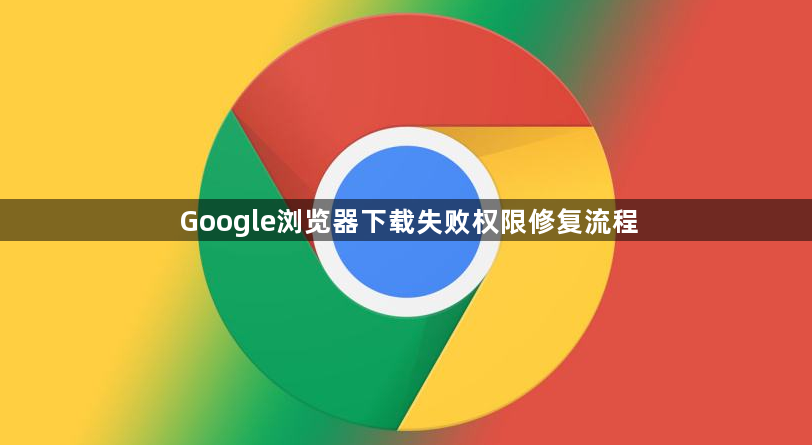
一、检查网络连接与权限设置
1. 验证网络状态:打开其他网站(如百度)测试能否正常加载,确认网络是否通畅。若使用Wi-Fi,尝试重启路由器或切换至移动数据网络。
2. 关闭代理服务器:进入浏览器设置 -> 高级 -> 系统,查看“使用代理”是否开启。若非必要,关闭代理并保存设置,避免代理服务器拦截下载请求。
二、调整浏览器与系统权限
1. 清除下载缓存:在浏览器地址栏输入`chrome://downloads/`,点击右侧“清除”按钮删除所有下载记录,解决因缓存损坏导致的下载失败问题。
2. 以管理员身份运行:右键点击Chrome快捷方式,选择“以管理员身份运行”,重新尝试下载文件。此操作可临时提升权限,解决因用户账户限制导致的安装包拒绝保存问题。
3. 检查文件系统权限:若下载路径为自定义文件夹(如D盘),右键点击该文件夹 -> 属性 -> 安全,确保当前用户拥有“写入”权限。若无权限,点击“编辑”添加“完全控制”权限。
三、修复下载相关设置
1. 重置浏览器默认下载位置:进入浏览器设置 -> 高级 -> 下载内容,检查“下载前询问保存位置”是否开启。若已开启,可暂时关闭并指定默认路径(如桌面),再尝试下载。
2. 禁用下载拦截扩展:在浏览器扩展管理页面(`chrome://extensions/`),禁用广告拦截类插件(如AdBlock),部分插件可能误删下载链接或阻止安装包执行。
四、解决特定文件类型权限问题
1. EXE安装包下载失败:在系统设置中,进入“病毒和威胁防护” -> “管理设置”,临时关闭实时保护,允许Chrome下载并运行安装包。完成安装后建议重新开启防护。
2. PDF/文档类文件权限修复:若下载的PDF文件无法打开,右键点击文件 -> 属性 -> 安全,为当前用户添加“读取/写入”权限,或更换保存路径至公共文件夹(如Documents)。
五、系统级权限修复
1. 创建新用户账户测试:在Windows系统中,通过“设置” -> “账户”创建一个新管理员账户,登录后尝试下载。若新账户正常,则原账户可能存在权限配置错误,需对比修复。
2. 检查组策略限制:按下`Win+R`输入`gpedit.msc`,展开“计算机配置” -> “管理模板” -> “Windows组件” -> “文件管理器”,确保“禁用下载”策略未被启用。若已启用,双击设置为“未配置”。
通过以上步骤,可系统化排查并修复Google浏览器下载失败的权限问题,涵盖网络、浏览器设置及系统权限多个层面。
